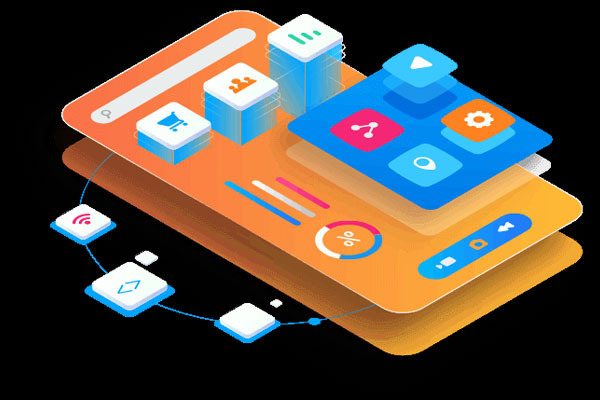苹果手机上的白色小圆圈图标通常指的是辅助触控功能中的"AssistiveTouch",这是一个虚拟的按钮,可以用来代替实体的Home键或某些其他硬件按钮的功能,以下是如何在iPhone上启用并自定义这个白色小圆圈图标的详细步骤:
1、打开“设置”应用,在主屏幕上找到并点击“设置”图标,它通常是一个齿轮形状的图标。
2、进入“辅助功能”,在设置菜单中滚动查找并点击“辅助功能”,这个选项通常是在菜单的中部位置。
3、选择“触控”,在辅助功能的菜单中找到并点击“触控”选项。
4、开启“辅助触控”,在触控菜单中,找到“辅助触控”选项,并开启旁边的开关,这时,屏幕上会出现一个白色的小圆圈图标。
5、自定义“AssistiveTouch”菜单,你可以通过点击“自定顶层菜单”来添加或删除快捷操作,在这个菜单中,你可以添加如截屏、调整音量、摇动等手势命令。
6、移动白色小圆圈图标,一旦启用了“辅助触控”,你可以通过拖动屏幕上出现的白色小圆圈到屏幕的任何位置。
7、隐藏或显示白色小圆圈图标,如果你想要临时隐藏这个图标,可以从屏幕边缘将其滑出屏幕外,需要时再滑回来。
8、调整透明度,在“辅助触控”菜单中,你可以调整白色小圆圈图标的透明度,以便在不同的背景上更容易看到或者不那么显眼。
9、自定义图标外观,iOS系统允许用户更改AssistiveTouch的外观,包括颜色和按钮样式,在“辅助功能”下的“标记”选项中,可以选择不同的图标样式。
10、使用白色小圆圈图标,现在你可以通过点击这个白色小圆圈来访问你设置的快捷操作,或者使用它来代替物理按钮的功能,如点击它来返回主屏幕、多任务切换或锁屏等。
请注意,不同版本的iOS系统可能会有不同的菜单布局和选项名称,上述步骤适用于大多数较新版本的iOS,如果你的设备运行的是较旧的iOS版本,步骤可能会有所不同。
标签: 苹果手机白色圆圈怎么弄